클리핑에서 워터마크를 제거하는 방법 클리핑에서 워터마크를 제거하는 방법
- WBOYWBOYWBOYWBOYWBOYWBOYWBOYWBOYWBOYWBOYWBOYWBOYWB앞으로
- 2024-02-22 17:16:301851검색
PHP 편집자 Xiaoxin이 클리핑 비디오 편집 소프트웨어의 워터마크를 제거하는 방법을 소개합니다. Cutting은 강력한 비디오 편집 도구이지만 무료 버전에서는 자동으로 워터마크를 추가합니다. 워터마크를 제거하려면 전문가 버전으로 업그레이드하거나 타사 도구를 사용하여 처리할 수 있습니다. 다음은 보다 순수한 영상 편집 경험을 즐길 수 있도록 클리핑 워터마크를 제거하는 방법을 자세히 소개합니다.
클립을 열고 템플릿을 선택하세요. 비디오를 편집한 후 내보내기를 클릭하고 워터마크 없이 저장 및 공유를 클릭하세요.

튜토리얼 적용
모델: iPhone 13
시스템: iOS 15.3.1
버전: Clip 6.8.0
분석
1클립을 열고 클립 템플릿을 선택하세요.
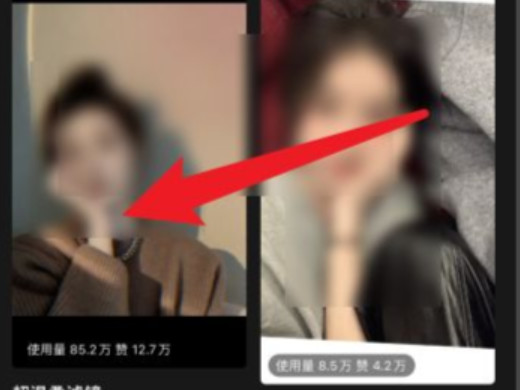
2클릭하여 템플릿을 연 후 오른쪽 하단에 있는 같은 스타일로 자르기 옵션을 클릭하세요.
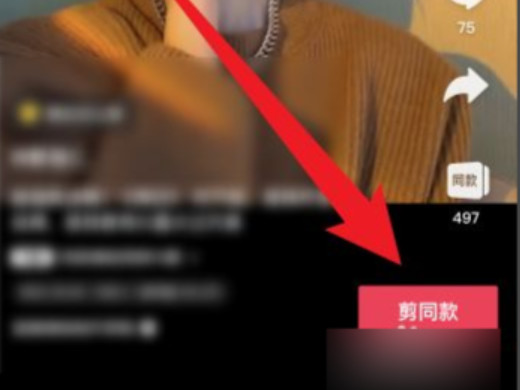
3앨범에서 사진을 선택하여 클립을 채우고 다음을 클릭하세요.
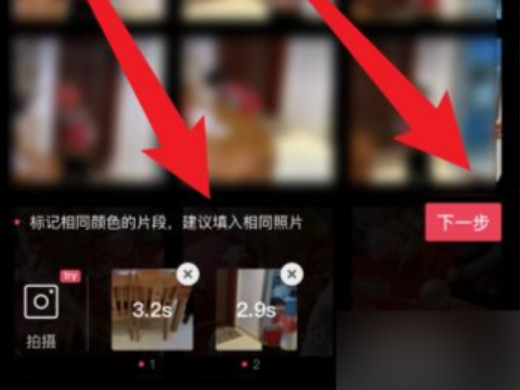
4페이지 오른쪽 상단에 있는 내보내기 옵션을 클릭하는 방법.
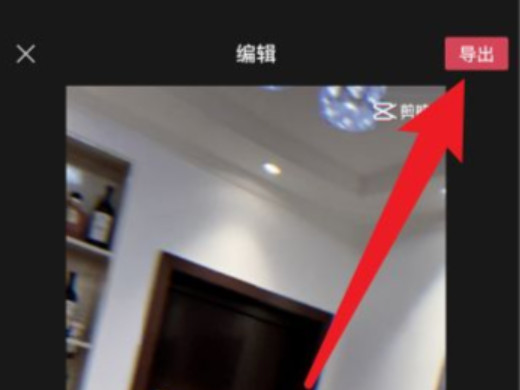
5마지막으로 워터마크 없이 저장 및 공유를 클릭하세요.
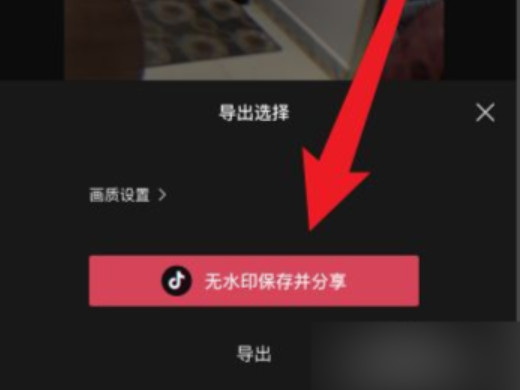
추가: 편집에 사용되는 소프트웨어
1Clip은 속도 변경, 필터, 뷰티 효과는 물론 풍부한 음악 라이브러리를 포함한 포괄적인 편집 기능을 갖춘 비디오 편집 소프트웨어입니다. 2021년 2월부터 Clip Screening은 휴대폰, 패드, Mac 컴퓨터, Windows 컴퓨터에서 모든 단말기 사용을 지원합니다.
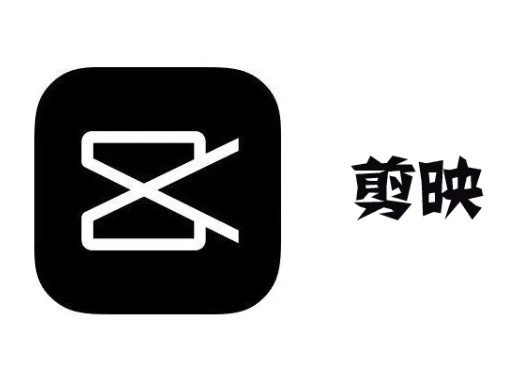
요약/메모
클리핑을 사용하여 동영상을 내보낼 때 워터마크 없이 저장하고 공유하도록 선택하세요.
위 내용은 클리핑에서 워터마크를 제거하는 방법 클리핑에서 워터마크를 제거하는 방법의 상세 내용입니다. 자세한 내용은 PHP 중국어 웹사이트의 기타 관련 기사를 참조하세요!

